
本文由DevOps Master供稿并整理发布,“高效运维”致力于打造F2F的垂直运维分享社区与您一起愉快的成长。
前言:作为适合于服务器的操作系统,它比Ubuntu要稳定得多。Debian整个系统基础核心非常小,不仅稳定,而且占用硬盘空间小,占用内存小。即使是128M的VPS也能稳定流畅的运行Debian系统。
因为其优秀的表现与稳定性,Debian非常受VPS以及底层硬件厂商用户的欢迎。但debian的帮助文档和技术资料比较少。对于非常熟悉linux系统的vps高手,首选debian。本篇文章记录了Debian Gnu/Linux 9 升级中遇到的的新问题及解决方法。
1、升级前工作:
备份
/usr/share/gnome-shell/theme/gnome-shell.css
文件,升级结束后Gnome3优化过程中需要使用该文件。备份
/etc/apt
目录,升级结束后进行软件源设置相对容易进行。
备份
/etc
相关应用服务配置参数文件,比如dnsmasq、tftp、apache、vsftp等应用服务配置参数文件。
2、新版 Network-Manager 的问题及解决方法:
2.1. network-manager 网络管理工具问题
Debian Gnu/Linux 9 的 network-manager 网络管理工具版本已经升级到了 1.6.2-3。之前的将网络设备改为托管模式的方法已经不再生效 。
即使用户通过在
/etc/NetworkManager/NetworkManager.conf
文件的[keyfile]段中添加
unmanaged-devices=mac:x:x:x:x:x:x
,该设备依然不会处于“未托管”状态。
需要让网络设备进入“未托管”模式只能使用命令
nmcli device set {网卡名称} managed no
,比如网卡为 eth0,则可以执行
nmcli device set eth0 managed no
。
如果需要将网络设备恢复为托管模式,则将最后的 no 修改为 yes 即可。查看网卡当前状态则可以使用
nmcli device status
进行查看。
2.2 Wi-Fi配置MAC地址随机化问题
network-manager 自 1.4.0 以后加入了新功能,Wi-Fi 设备扫描过程中配置的MAC 地址随机化。默认为yes,在这种情况下将使用随机的本地管理的 MAC 地址。
用户看到的现象就是每拔插一次 USB无线网卡,该USB无线网卡的MAC 地址都会变得不一样。这有时候很好,但有时候会给用户带来困扰,比如在启用 hostapd 服务时,固定MAC地址管理就更有效 。
当用户不需要此项功能时,需要在
/etc/NetworkManager/NetwrokMager.conf
配置文件中添加
[device]
段,并在该段内写入如下参数:

之后使用
systemctl restart NetworkManager.service
重启 networkmanager 服务。网卡 MAC 地址管理将回归到传统模式。
2.3 触摸板轻点失效问题
增加触摸板触摸事件参数。升级后,发现触摸板轻点失效。
使用命令

重启系统。
使用命令
synclient | grep TapButton
,发现 TapButton 相关参数均为 0,使用
vi /usr/share/X11/xorg.conf.d/70-synaptics.conf
,并在
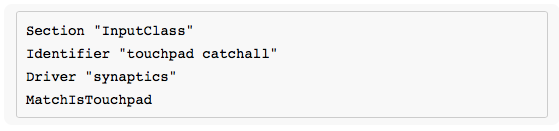
“no”段之后加入如下内容:

保存退出,并重启gnome3桌面系统,触摸板轻点及双指轻点应该就可以恢复使用了。
3、Gnome3 问题及解决方法:
3.1、调整窗口标题栏
Gnome3 的窗口标题栏一直是很多用户诟病的问题之一。早期优化在终端中直接输入如下内容:
sed -i "/title_vertical_pad/s/value=\"[0-9]\{1,2\}\"/value=\"0\"/g/usr/share/themes/Adwaita/metacity-1/metacity-theme-3.xml
之后;按 ALT+F2 输入 r,重启桌面就好了。但升级到 Debian
Gnu/Linux 9 之后,发现系统文件中已经无该文件,即使用户对该文件内容进行重建,也无法修改标题栏大小。经多种途径使用搜索引擎求助互联网,发现自 GNOME3.20 以后,用户需要使用命令
vi
~/.config/gtk-3.0/gtk.css
,并添加如下内容:
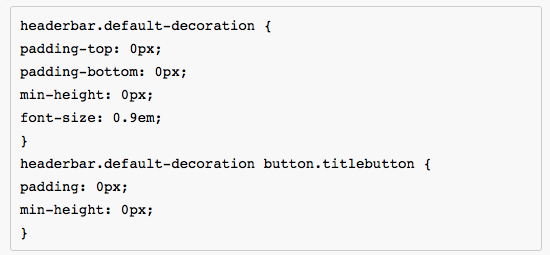
之后;按 ALT+F2 输入 r,应该就可以看到标题栏宽度缩小的效果。
3.2、任务栏(TOP-BAR)优化:
之前在 Debian Gnu/Linux 8 可以使用
vi /usr/share/gnome-
shell/theme/gnome-shell.css
,直接找到如下行:

将原来的
height:1.68em
;修改为
height:1.28em
;将
background-color: black
修改为:
background-color:rgba(0,0,0,0.63)
重启桌面服务即可。但升级至 Debian Gnu/Linux 9之后发现,发现目录
/usr/share/gnome-shell/theme/
下无
gnome-shell.css
文件,采用曲线救国方式,使用命令
mkdir/usr/share/themes/Adwaita/gnome-shell
建立 gnome-shell 目录,使用命令
vi /usr/share/themes/Adwaita/gnome-shell/gnome-shell.css
,将备份的DEBIAN8 的同名文件内容进行填充即可。之后使用优化工具修改 shell 主题项为 Adwaita。重启即可。
4、几个有用软件和 Gnome3 插件
Gnome3 安装之后,要想有更方便的体验,需要安装几个小插件。因为各种不知道原因 Gnome3 的官方插件网
https://extensions.gnome.org/
一直也上不去。不过现在好像多数插件的代码库已经迁移到了
https://www.github.com /
代码托管网站了。一下插件的ZIP包都可以在该代码托管网站上找到。感谢自由开源带给世界的美好。
4.1、NetSeepd 插件,该插件可以让你的电脑在任务栏
(TOPBAR)栏显示当前网卡的实际流量。让你的主机流量一目了然。
安装方式:
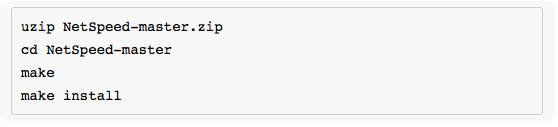
4.2、dash-to-dock 插件
该插件可以让你更方便的使用 Gnome提供的收藏夹(屏幕左侧的边框),包括设置透明度,鼠标唤出等许多特性。
安装方式:
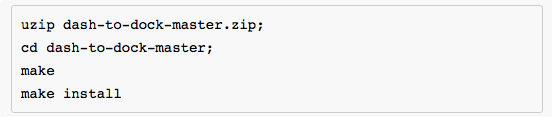
4.3、workspaces-to-dock 插件
该插件可以支持鼠标唤出,让你对各个工作区了如指掌。
安装方式:
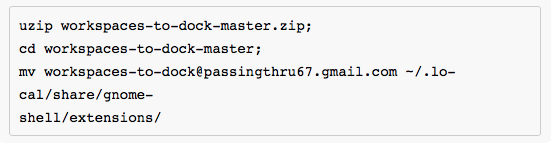
4.4、CoverflowAltTab 插件
该插件将以 3D 方式进行工作内容切换。装逼还是有点舒心滴。
4.5、Pomodoro 插件
该熟悉番茄时间的人应该非常熟悉了,不过介绍,系统自带插件,只需要打开功能即可,可以自定义自己的番茄时间,非常方便实用。
4.6、Docky 软件
该软件可以让你的桌面下端出现工作台,当然你可以定义它的出没方式等多种特性。方便程序查看和管理。
安装方式:

4.7、Guake 终端
该软件可以让你使用F12或自定义快速健随时唤出终端,并可以修改终端类型。可以认为是个终端框架程序。
安装方式:

4.8、screen 终端程序
支持横向及纵向分屏,功能很多。建议安装,尤其分屏,一旦使用就会爱上的。安装方式:





